iCloud DNS 우회란 무엇이며 iOS 기기에서 어떻게 작동하는가
Apple의 iCloud 활성화 잠금은 중요한 보안 기능입니다. 도난당하거나 분실된 iOS 기기에 대한 무단 접근을 방지하기 위해 설계/제작되었습니다. 이러한 보호 기능은 기기 소유자에게는 유용하지만, Apple ID 정보를 잊어버리거나 잠금이 활성화된 중고 기기를 구매하는 사용자에게는 번거로울 수 있습니다. 이러한 경우, iCloud DNS 우회를 최선의 해결책으로 선택하는 사람들도 있습니다. 그런데 iCloud DNS 우회란 정확히 무엇이며 어떻게 작동할까요? 이 주제에 관심이 있거나 기기를 열 수 없는 사용자라면 이 글이 도움이 될 것입니다. 여기를 방문하여 사용 방법에 대해 자세히 알아보세요. iCloud DNS 우회 효과적으로.
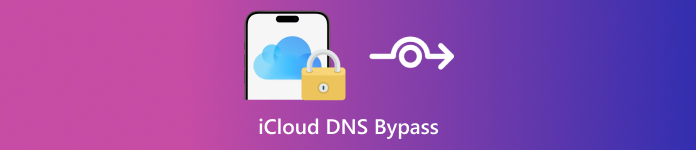
이 기사에서는:
1부. iCloud DNS 우회란?
iCloud 활성화 기능을 사용하는 방법을 알아보기 전에 iCloud DNS 우회에 대해 자세히 알아보는 것이 좋습니다. 특히 작동 방식에 대해 자세히 알아보세요. 아시다시피, 이 기능의 주요 목적은 iCloud 활성화 잠금으로 잠긴 특정 기기에 일시적으로 접근할 수 있도록 하는 것입니다.
DNS(도메인 이름 시스템)는 인터넷 디렉터리 역할을 합니다. 웹사이트 이름을 숫자 IP 주소로 변환할 수 있습니다. iPhone이나 iPad와 같은 iOS 기기를 활성화하면 기기는 DNS를 통해 Apple 서버에 접속합니다. 하지만 iCloud DNS 우회를 사용하면 이러한 연결이 타사 DNS 서버를 통해 리디렉션됩니다. 이 기능을 사용하면 다른 DNS 서버를 사용할 필요가 없습니다. iCloud 잠금 해제 서비스이러한 유형의 대체 서버는 활성화 요청을 가로챌 수 있습니다. 심지어 Apple의 인증 시스템에 접속하는 것을 차단하고 잠금을 효과적으로 우회할 수도 있습니다. 이는 문제에 대한 임시 해결책이며 영구적인 해결책이 아닙니다.
iCloud DNS 우회를 언제 사용해야 하나요?
이 기능은 사용자가 iPhone을 잠그거나 화면에 iCloud 활성화 잠금이 표시될 때만 사용됩니다. iCloud DNS 우회를 사용하면 iCloud 활성화 잠금을 효과적으로 우회하여 암호나 Apple ID 없이도 화면을 열 수 있습니다. 중고 iOS 기기를 사용하는 경우 유용합니다.
2부. iCloud DNS 우회의 장단점
이 기능에 대해 더 자세히 알아보려면 이 섹션을 꼭 읽어보세요. iCloud DNS 우회의 모든 장단점을 자세히 설명해 드리겠습니다. 아래 세부 정보를 확인하시고 자세히 알아보세요.
iCloud DNS 우회의 장점
Apple ID 자격 증명이 필요하지 않습니다
가장 큰 장점 중 하나는 사용자가 암호 없이 장치 잠금 해제. 활성화 잠금이 활성화된 중고 기기를 구매한 경우 완벽합니다.
무료에서 저가 솔루션으로
무료 또는 저렴한 솔루션을 원하신다면 DNS 우회를 사용하는 것이 이상적입니다. 특정 기기를 여는 데만 비싼 비용을 지불해야 하는 Apple과는 비교할 수 없습니다. 따라서 추가 비용 없이 일시적으로 활성화를 우회하고 싶다면 DNS 우회를 사용하는 것이 좋습니다.
탈옥 없이 작동
여기서 좋은 점은 기기를 잠그기 위해 탈옥할 필요가 없다는 것입니다. 탈옥은 너무 위험하고, 특히 탈옥 과정에 대한 충분한 지식이 있다면 더욱 그렇습니다. DNS 우회를 사용하면 네트워크 설정을 변경할 수 있습니다. 심지어 기기를 원래 iOS 버전으로 되돌려줄 수도 있습니다.
iCloud DNS 우회의 단점
iCloud 잠금이 완전히 해제되지 않았습니다
우회는 기기를 속여 활성화 절차를 건너뛰게 할 뿐입니다. 하지만 iCloud 계정은 연결된 상태로 유지됩니다. 따라서 전화 걸기, 일부 앱 사용, Wi-Fi를 통한 인터넷 검색 등 일부 기본 기능만 사용할 수 있습니다.
Apple 서비스에 액세스할 수 없음
App Store, iMessage, FaceTime, Siri 등 일부 중요 기능이 작동하지 않습니다. 기기가 여전히 소유자 계정에 연결되어 있기 때문입니다.
Apple 서비스 약관 위반
Apple은 활성화 잠금 우회를 권장하지 않습니다. 기기가 나중에 차단될 수 있습니다. 또한, 활성화 잠금이 감지될 경우 기기가 차단되어 셀룰러 네트워크에서 사용할 수 없게 될 수 있습니다.
3부. iCloud DNS 우회 사용 방법
DNS에서 iCloud 활성화를 우회하는 방법은 무엇인가요? 자세한 과정을 알아보려면 아래 간단한 단계를 따르세요.
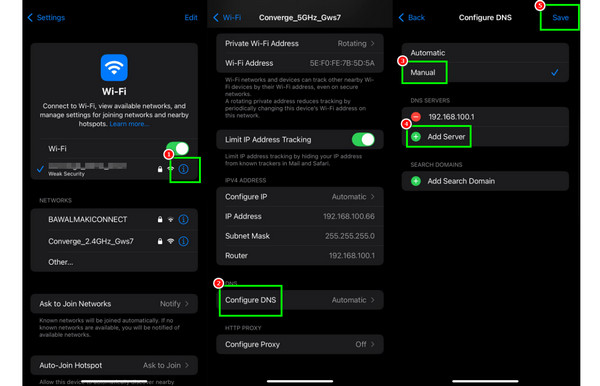
iPhone을 열고 다음으로 진행하세요. 설정 응용 프로그램. 그 후, 다음으로 이동하세요. 와이파이 섹션을 클릭하고 정보 옵션.
그 후 아래로 스크롤하여 다음을 누르세요. DNS 구성 기능을 선택하고 수동 옵션.
기존 DNS 서버를 삭제하거나 제거하세요. 그런 다음 서버 추가 iCloud 우회 DNS 서버를 삽입하려면 버튼을 클릭하세요. 서버는 다음 지역을 기준으로 합니다.
• 아시아: 104.155.220.58
• 호주 및 오세아니아: 35.189.47.23
• 유럽: 104.155.28.90
• 남미: 35.199.88.219
• 미국: 104.154.51.7
눌러 구하다 화면 오른쪽 상단에 있는 버튼을 클릭하세요. 그러면 기기 설정을 계속 진행할 수 있으며, iCloud DNS 우회 페이지로 리디렉션됩니다.
4부. iCloud DNS 우회가 중단된 경우 iCloud를 우회하는 방법
iCloud DNS 우회가 중단되면 어떻게 되나요? 저희가 최적의 대안을 제공해 드리니 걱정하지 않으셔도 됩니다. iCloud 활성화 잠금을 우회하거나 해제하려면 다음을 사용하는 것이 좋습니다. imyPass iPass바이 소프트웨어입니다. iCloud를 효과적으로 우회하고 싶다면 이 도구가 이상적입니다. 가장 큰 장점은 기기를 완전히 잠금 해제할 수 있다는 것입니다. 또한, 활성화를 우회하는 간단한 방법도 제공합니다. 100% 인증을 받아 뛰어난 잠금 해제 기능을 제공합니다. 특히 다양한 iOS 버전과 모델에서 사용할 수 있다는 점이 특별합니다. 따라서 안정적인 소프트웨어를 원한다면 imyPass iPassBye가 최적의 선택입니다.
이제 iCloud를 원활하게 우회하려면 아래 단계를 참조하세요.
다운로드 imyPass iPass바이 Mac 또는 Windows 컴퓨터에서 소프트웨어를 설치하세요. 그런 다음 iOS와 데스크톱이 케이블로 연결되어 있는지 확인하세요.
기기를 연결한 후 탭하세요 신뢰하다 다음 과정으로 넘어가려면 버튼을 클릭하세요.
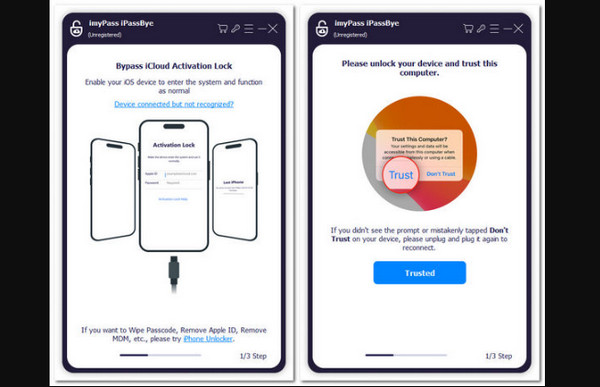
그런 다음 화면에 표시되는 모든 정보, 특히 경고를 읽어야 합니다. 읽으면 시작 iCloud 활성화 잠금을 우회하려면 버튼을 클릭하세요.
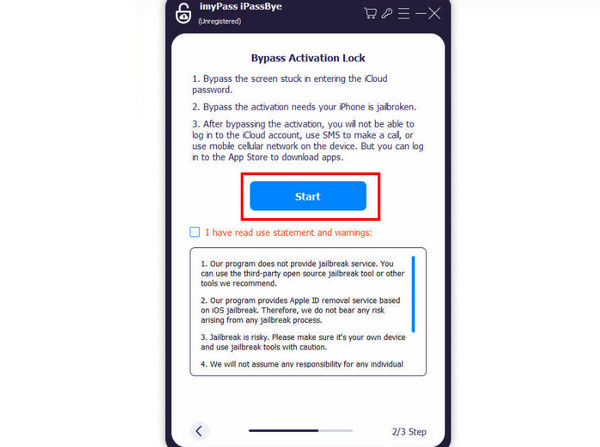
이제 탭을 시작할 수 있습니다. iOS 탈옥 튜토리얼 프로세스에 대해 자세히 알아보려면 을 탭하세요. 그런 다음 다음.
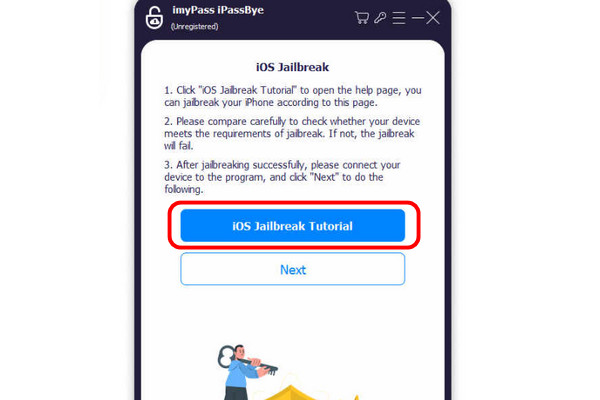
마지막 과정을 위해 다음을 누르세요. 활성화 우회 시작 옵션입니다. 활성화가 잠길 때까지 잠시 기다리세요. 완료되면 이제 기기를 자유롭게 사용할 수 있습니다.
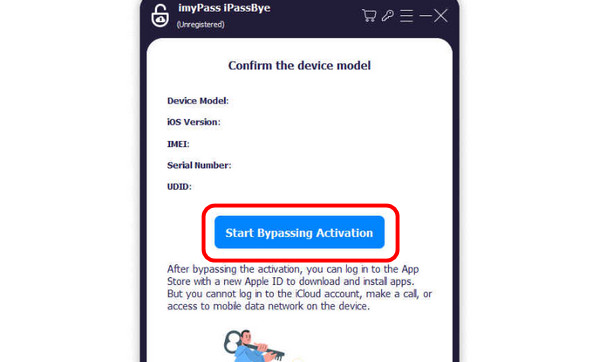
결론
이 게시물 덕분에 당신은 모든 것을 배웠습니다. iCloud DNS 우회특히 iCloud를 일시적으로 우회하는 방법에 대해 설명합니다. 이를 통해 기기의 일부 기본 기능을 효과적으로 사용할 수 있습니다. 하지만 iCloud를 완전히 우회하려면 다음과 같은 도구를 사용해야 합니다. iPassBye이 프로그램의 기능을 사용하면 iCloud 활성화를 원활하게 우회하여 사용자가 기기의 모든 기능을 사용할 수 있습니다.
핫 솔루션
-
iOS 잠금 해제
-
iOS 팁
-
안드로이드 잠금해제
-
윈도우 비밀번호

